'>
Ако установите, че вашият iPhone няма да се свърже с вашия компютър, не се притеснявайте! Не си сам. Много потребители на iPhone съобщават за този проблем.
Добрата новина е, че можете да го поправите сами. Трябва да можете лесно да разрешите този проблем с корекциите в тази статия.
Опитайте тези корекции:
Ето поправките, които можете да опитате. Не е нужно да ги изпробвате всички; просто си проправете път надолу по списъка, докато намерите този, който работи за вас.
- Основни съвети, които да проверите
- Актуализирайте iTunes до най-новата версия и извършете актуализация на Windows
- Актуализирайте драйвера за Apple iPhone
- Преинсталирайте USB драйвера на Apple Mobile Device
- Рестартирайте услугата Apple Mobile Device
- Актуализирайте USB драйвера на Apple Mobile Device
Fix 1: Основни съвети, които трябва да проверите
Когато забележите, че вашият iPhone няма да се свърже с компютъра ви, ето няколко основни съвета, които трябва да проверите първо:
- Проверете дали кабелът на мълнията е счупен . Ако е повреден, опитайте да използвате нов, за да свържете вашия iPhone към компютъра.
- Ако текущият ви кабел за мълния е в добро състояние, опитайте да свържете вашия iPhone към друг USB порт . Вижте дали вашият iPhone може да свърже вашия компютър.
- Изключете вашия iPhone и след това го свържете отново към вашия компютър. Ако проблемът продължава, опитайте да рестартирате вашия iPhone и вашия компютър и след това свържете своя iPhone към вашия компютър отново.
- Отключете вашия iPhone, преди да опитате да го свържете с вашия компютър. И когато свържете вашия iPhone, докоснете Доверие когато бъдете подканени да изберете Доверие или Не се доверявайте твоят компютър.
Ако проблемът продължава, не се притеснявайте, опитайте следващото решение по-долу.
Fix 2: Актуализирайте iTunes до най-новата версия и извършете актуализация на Windows
Този проблем вероятно е причинен от остарялата ви система iTunes или Windows. Опитайте да актуализирате iTunes до най-новата версия и след това извършете актуализация на Windows, за да видите дали можете да разрешите този проблем. Ако не сте инсталирали iTunes на вашия компютър, щракнете върху тук да изтеглите iTunes от официалния му уебсайт и след това да го инсталирате на вашия компютър.
Ако текущата операционна система на вашия компютър е Windows 10 , iTunes ще се актуализира автоматично когато новата версия излезе. Ако използвате Windows 7 или Windows 8 / 8.1, можете да следвате инструкциите по-долу, за да актуализирате iTunes:
1) Стартирайте iTunes.
2) Щракнете Помогне и след това изберете Провери за актуализации .

3) След актуализиране на iTunes до най-новата версия, отидете и проверете дали има налични актуализации на Windows.
4) След като извършите актуализация на Windows, опитайте да свържете вашия iPhone към вашия компютър.
Вижте дали този проблем се появява отново. В противен случай сте решили този проблем. Ако проблемът продължава, опитайте следващото решение по-долу.
Fix 3: Актуализирайте драйвера за Apple iPhone
Опитайте да актуализирате драйвера за Apple iPhone, за да видите дали можете да разрешите този проблем. Ето как да го направите:
1) Изключете вашия iPhone от компютъра и затворете iTunes.
2) Отключете вашия iPhone и отидете на началния екран.
3) Свържете отново вашия iPhone към вашия компютър. Ако iTunes се отвори, затворете го.
4) На клавиатурата натиснете клавиша с логото на Windows и R едновременно с това да отворите диалоговия прозорец Изпълнение. Тип devmgmt.msc и натиснете Въведете за да отворите диспечера на устройствата.
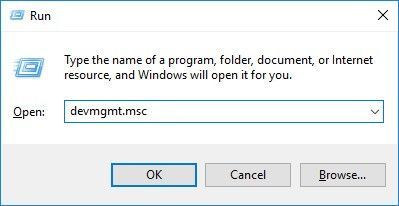
5) Кликнете два пъти Преносими устройства за да разширите списъка. Кликнете с десния бутон Apple iPhone и след това изберете Актуализирайте драйвера .
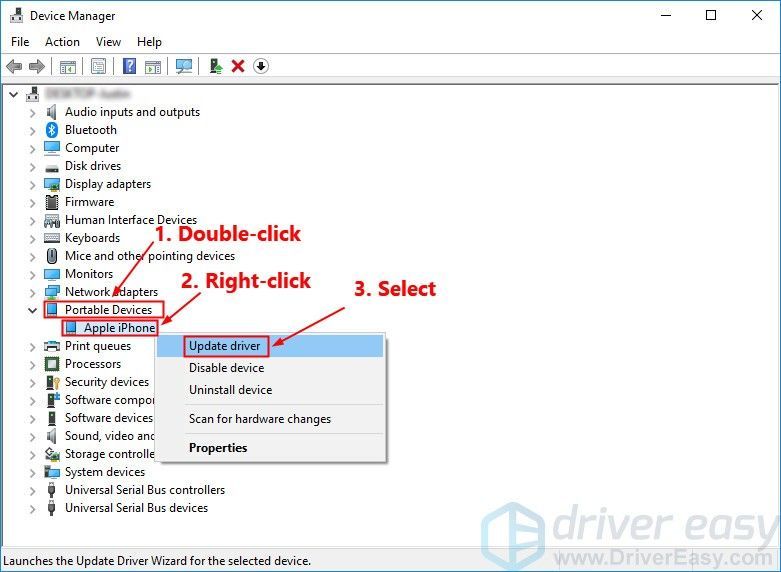
6) Изберете Търсете автоматично актуализиран софтуер на драйвера и следвайте инструкциите на екрана, за да актуализирате драйвера за Apple iPhone.
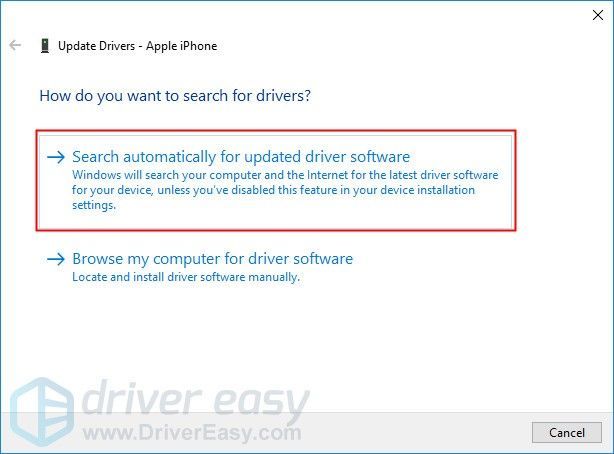
7) Отворете iTunes и след това свържете вашия iPhone към компютъра.
Вижте дали този проблем продължава. Ако вашият iPhone не се свърже с вашия компютър, след като актуализирате драйвера за Apple iPhone, опитайте да преинсталирате USB драйвера на Apple Mobile Device.
Fix 4: Преинсталирайте USB драйвера на Apple Mobile Device
Можеш опитайте да преинсталирате USB драйвера на Apple Mobile Device ако компютърът ви не може да разпознае вашия iPhone. Ако ти изтегли iTunes от официалния уебсайт на Apple , можете да изпълните стъпките по-долу, за да преинсталирате USB драйвера на Apple Mobile Device:
Ако сте изтеглили iTunes от Магазин на Microsoft (Ако компютърът ви работи с Windows 10, в повечето случаи вашият iTunes е изтеглен от Microsoft Store), можете да се обърнете към поправете 6 да актуализирате USB драйвера на Apple Mobile Device.1) Изключете вашия iPhone от компютъра и затворете iTunes.
2) Отключете вашия iPhone и отидете на началния екран.
3) Свържете отново вашия iPhone към вашия компютър. Ако iTunes се отвори, затворете го.
4) На клавиатурата натиснете клавиша с логото на Windows и R едновременно с това да отворите диалоговия прозорец Изпълнение. Тип % ProgramFiles% Common Files Apple Поддръжка на мобилни устройства Драйвери и натиснете Въведете .
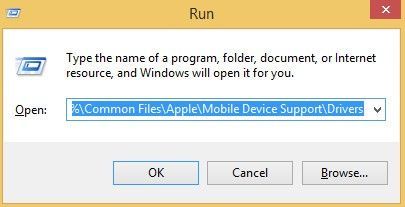
5) В изскачащия прозорец щракнете с десния бутон върху usbaapl64.inf или usbaapl.inf файл и изберете Инсталирай .
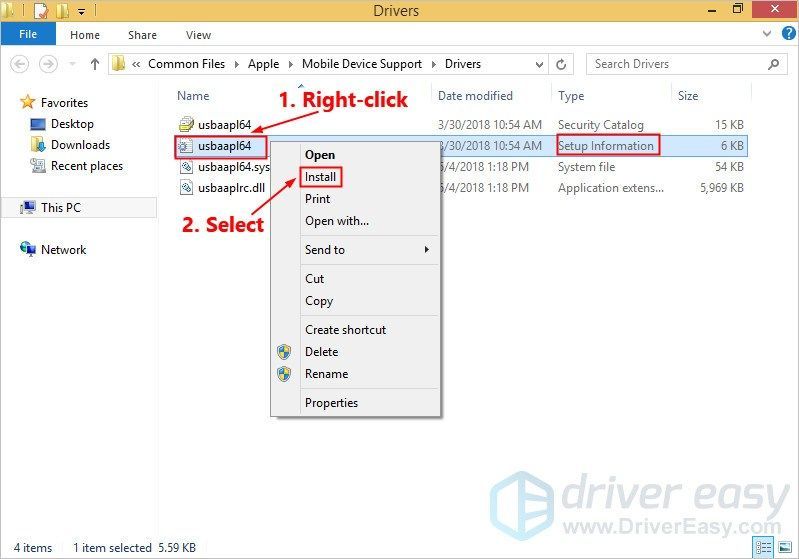 Уверете се, че щракнете с десния бутон върху файла, който завършва с .inf . Ако не можете да разберете, изберете файла, чийто тип е Информация за настройка .
Уверете се, че щракнете с десния бутон върху файла, който завършва с .inf . Ако не можете да разберете, изберете файла, чийто тип е Информация за настройка . 6) Изключете вашия iPhone от компютъра, след което рестартирайте компютъра.
7) Свържете отново устройството си и отворете iTunes.
Ако вашият iPhone все още не се свързва с компютъра, опитайте да рестартирате Apple Mobile Device Service.
Fix 5: Рестартирайте Apple Mobile Device Service
Ако Услуга за мобилни устройства на Apple не работи на вашия компютър, вашият iPhone няма да се свърже с вашия компютър. Ако текущата операционна система на вашия компютър е Windows 7 или Windows 8 /8.1, следвайте инструкциите за рестартиране на Apple Mobile Device Service:
1) Затворете iTunes и изключете вашия iPhone от компютъра.
2) На клавиатурата натиснете Клавиш с лого на Windows и R едновременно да извикате диалоговия прозорец Изпълнение. Тип услуги.msc и натиснете Въведете .
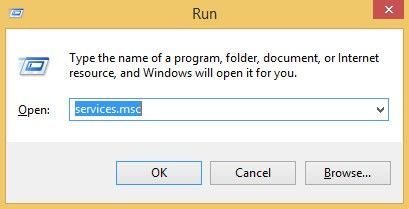
3) Щракнете с десния бутон Услуга за мобилни устройства на Apple и изберете Имоти .
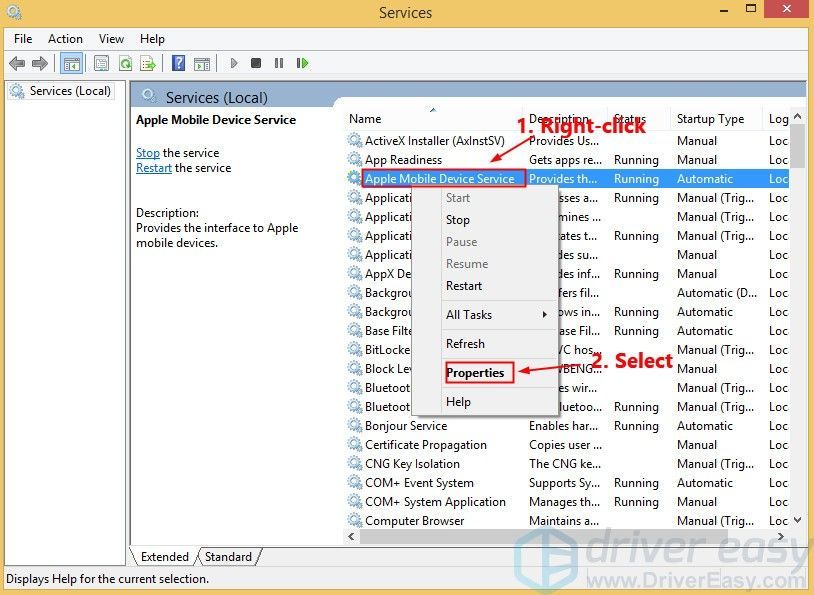
4) Задайте Тип стартиране да се Автоматично .
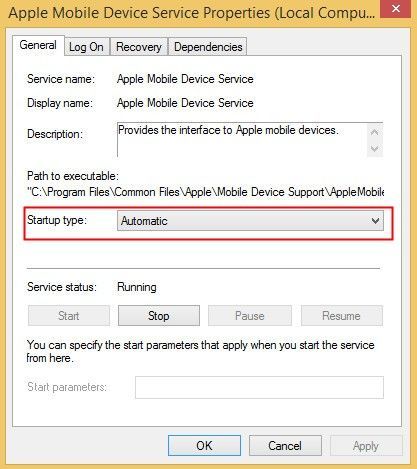
5) Щракнете Спри се за спиране на услугата.
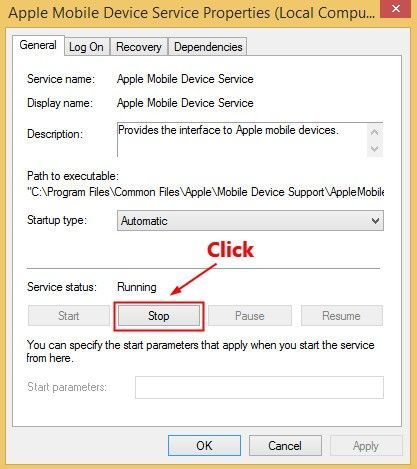
6) След като услугата е спряла, щракнете Започнете за да рестартирате услугата. След това щракнете Добре .
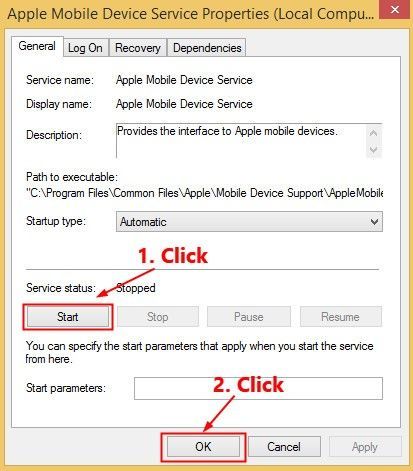
7) Рестартирайте компютъра. Отворете iTunes и след това свържете вашия iPhone към компютъра.
Вижте дали този проблем продължава. В противен случай сте отстранили този проблем.
Fix 6: Актуализирайте USB драйвера на Apple Mobile Device
Ако използвате Windows 7 или Windows 8 / 8.1, поправките по-горе може да разрешат този проблем, но ако не го направят или не сте уверени в играта с драйвери ръчно или ако компютърът ви работи с Windows 10, вие може автоматично да актуализира USB драйвера на Apple Mobile Device с Шофьор Лесно .
Шофьор Лесно автоматично ще разпознае вашата система и ще намери правилните драйвери за нея. Не е нужно да знаете точно на каква система работи вашият компютър, не е нужно да рискувате да изтеглите и инсталирате грешния драйвер и не е нужно да се притеснявате, че ще направите грешка при инсталирането. Driver Easy се справя с всичко.
1) Изтегли и инсталирайте Driver Easy.
2) Стартирайте Driver Easy и кликнете Сканирай сега . След това Driver Easy ще сканира компютъра ви и ще открие всички проблемни драйвери.
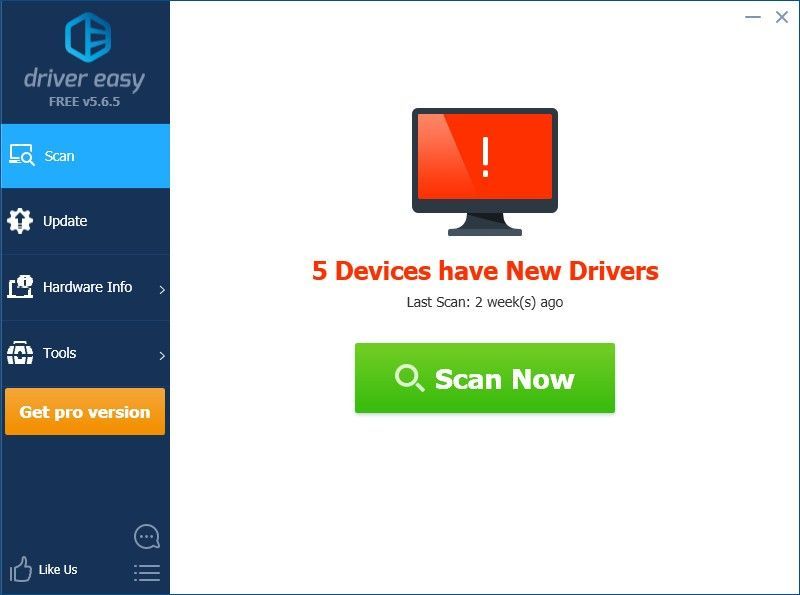
3) Щракнете Актуализиране до маркираният USB драйвер на Apple Mobile Device за автоматично изтегляне на правилната версия на драйвера, след което можете да го инсталирате ръчно. Или щракнете Актуализирай всички за автоматично изтегляне и инсталиране на правилната версия на всичко драйверите, които липсват или са остарели във вашата система (Това изисква Про версия - ще бъдете подканени да надстроите, когато щракнете Актуализирай всички. Вие получавате пълна подкрепа и а 30-дневно връщане на парите гаранция).
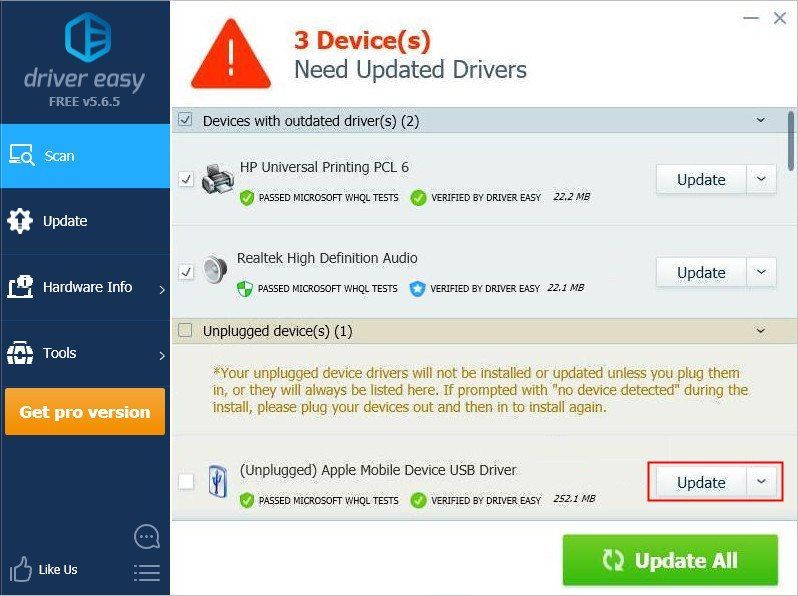
Надяваме се, че една от горните корекции ви е помогнала да разрешите този проблем. Ако имате въпроси или предложения, повече от добре дошли да ни оставите коментар по-долу.


![[РЕШЕНО] COD: Black Ops Cold War не се стартира на компютър](https://letmeknow.ch/img/knowledge/13/cod-black-ops-cold-war-not-launching-pc.jpg)



![Resident Evil Village Crashing On PC [РЕШЕНО]](https://letmeknow.ch/img/program-issues/84/resident-evil-village-crashing-pc.png)